# 文档写作平台使用入门
介绍文档写作平台的运行方式,如何编写文档及各方面资源的内容组织
# 文档写作平台项目地址
# 目录结构
doc-press
│ package.json
│ README.md // 项目主页
│
├─.vuepress // 文档平台引擎配置及资源文件目录
│ │ config.js // 文档平台总体设置,如无需要,不建议对该文件进行修改
│ │ navigator.js // 导航栏配置
│ │ sidebar.js // 侧边栏配置
│ │
│ │ // 资源文件,图片、文档等需要被显示或挂载的内容
│ │ // 目录结构应与文档结构一致,以免长期使用后结构混乱,难以维护
│ └─public
│ │ logo.png // 公司 logo
│ │
│ ├─standard
│ │
│ ├─...
│ │
│ └─team
│ ├─design
│ │
│ ├─...
│ │
│ └─guide
│
├─adm // 行政管理
│
├─guide // 平台使用指南及帮助相关文档
│
├─product // 公司产品总体介绍相关内容
│
├─project // 项目管控相关
│
├─standard // 标准及规范相关,不建议随意修改该部分内容
│
├─team // 团队技术文档,每个团队以独立目录进行内容维护
│ ├─android
│ │
│ ├─backend
│ │
│ ├─design
│ │
│ ├─frontend
│ │
│ ├─ios
│ │
│ └─quality
│
└─util // 内部工具导航
# 项目运行方式
- 安装
nodejs,在 nodejs 官网 (opens new window) 下载并安装,windows 下建议下载Windows 安装包 (.msi) 64 位 - 运行命令
npm install -g yarn安装yarn - 安装
git,在 git 官网 (opens new window) 下载并安装好 - 下载并安装 git 图形化工具,推荐使用的有 TortoiseGit (opens new window)、SourceTree (opens new window)、Fork (opens new window)
- 克隆文档写作平台到本地环境
- 使用命令行进入到文档写作平台目录
- 运行命令
yarn install安装依赖库 - 运行命令
yarn dev运行本地开发平台 - 运行完成后,命令行界面中会提示访问地址,在浏览器中访问该地址即可开始进行写作,效果如下
- 此时可开始写作,并在网页中实时预览效果
- 写作完成后,将内容提交并推送到项目托管地址
success [16:22:08] Build 42920d finished in 3668 ms!
> VuePress dev server listening at http://localhost:8080/
只进行文档写作,不希望本地运行网站服务的情况,仅需执行 3、4、5、11 步骤
# 导航结构配置
文档平台的访问形式通常以 头部导航栏 进行内容模块导航,进入相应内容模块后,再通过 侧边栏 对内容进行分类分组呈现
# 头部导航栏
/.vuepress/navigator.js 文件为头部导航栏配置文件,对应头部导航栏的应用,不应超过 三级 节点
# 单节点
类似于 标准与规范 模块的单一节点,无子节点的应用场景
{ text: '标准与规范', link: '/standard/'}
link 指定的位置与工程中的实际文件夹对应,上例中的配置要求工程的根目录存在 standard 的文件夹,否则将出现访问异常
# 子节点
类似 其他 模块的节点下有多个子节点的应用场景
{
text: '其他',
ariaLabel: '其他',
items: [
{ text: '查询导览', link: '/navigator'},
{ text: '项目清单', link: '/product/'},
{ text: '项目管控', link: '/project/'}
]
}
items 节点指定了该节点的子节点项目
# 孙节点
类似 其他 -> 帮助 -> 文档写作平台入门 结构的孙节点应用场景
{
text: '其他', // 根节点
ariaLabel: '其他',
items: [
{ text: '查询导览', link: '/navigator'},
{
text: '帮助', // 子节点
ariaLabel: '帮助',
items: [
{ text: '文档写作平台入门', link: '/guide/'} // 孙节点
]
}
]
}
# 侧边栏
定义功能模块的侧边栏菜单显示项目,这里的配置内容基于头部导航栏的访问入口
/.vuepress/sidebar.js 文件为侧边栏菜单挂载配置文件,该文件定义了通过 头部导航栏 访问到相应内容模块后,左侧菜单侧显示的内容
# 节点名
节点名称来自于 头部导航栏 定义的内容,'/team/frontend/' 对应了 navigator.js 中定义的
{ text: '前端', link: '/team/frontend/'}
所以当在导航栏中选择 前端 项目后,侧边栏中显示的菜单内容将会是 '/team/frontend/' 定义的内容
# 内容挂载
既然上述的 节点名 描述了 头部导航栏 目标位置,则节点设置的内容(列表)则定义了侧边栏中需要显示的子栏目的清单
默认文档
对于 markdown 格式的文档结构,大家约定俗地将 README.md 作为一个文件夹的默认显示文档,其作用相当于网站程序中,业界约定俗成地将 index.html 作为一个位置默认展示的网页一样
在此配置中(sidebar.js)会将 '' 内容对应为 该目录下的 README.md 文件
// 以 '团队文档 -> 前端 -> 概况' 为例,配置结构如下
'/team/frontend/overview/': [
'', // 指定 /team/frontend/overview/REAMDE.md 作为侧边栏顶部内容
'showcase', // 对应 /team/frontend/overview/showcase.md
'standard',
'http',
...
]
# 文档自动解析结构
对于每个页面,会自动识别文档结构,形成目录内容显示在侧边栏中,目前自动识别 3 级文档结构
# 为一级标题,会作为根级菜单项目显示在侧边栏中
## 二级标题
### 三级标题
# 文档写作
Markdown 标记语言语法
- https://www.w3cschool.cn (opens new window)
- https://www.markdown.cn/ (opens new window)
- https://markdown-zh.readthedocs.io/en/latest/ (opens new window)
- http://wow.kuapp.com/markdown/ (opens new window)
推荐编辑器
文档写作平台项目基于 VuePress 构建,具体配置内容请查看 这里 (opens new window)
# 写作方式
文档写作平台所有编写的文档均是基于 Markdown 标记语言来编写,它的特点是使用简单的符号即可清晰地描述整个文档结构和排版,仅需要普通文本编辑器即可完成,不像 Word、Excel 等格式必须安装 Microsft Office 才可以正常使用;目前 Markdown 标记语言已经被广泛使用于国内、国际各种记事本或笔记平台、知识平台、写作平台,成为一种流行的文档编写格式,且范围不仅仅是软件行业
在网站的内容组织上,一个目录或站点的默认访问位置是 index.html,这是整个互联网环境、网页服务平台、网页服务软件等组织共同形成的约定俗成的结果
在以 Markdown 标记语言为主要格式和形式的文档平台中,大家约定俗成的默认文档为 README.md(注意大小写),其功能与 index.html 一致,可以将其理解为是一个目录或是一个文档站点的里的 首页
# HTML
实际上,在文档写作平台中,所有的 Markdown 文档最终会被编译为 HTML 格式的网页作为最终展现,所以在内容的编写上可以放心使用部分 HTML 标签的排版,建议是排版方面的标签,表单类型的标签请尽可能不要使用,以免出现不可预期的问题
# 资源内容添加
在文档写作过程中,除了文档描述自身,往往需要引用图片、跳转链接和文件下载等需求来丰富文档内容
# 资源内容说明
资源可分为以下两类
- 图片
- 文档(Word、Excel、PowerPoint或其它类型文档)
其中,图片可在文档中直接显示,而其它类型文件可作为下载附件的方式挂载在文档中
所有资源存放位置:
/.vuepress/public/
特别注意
注意:所有资源要求必须有序存放,例如根据业务类型、团队类型等形式分目录存放
# 资源使用方式
- 图片内容
假设有一张图片存放于以下位置
/.vuepress/public/logo.png
那么在文档中引用该图片的方式为
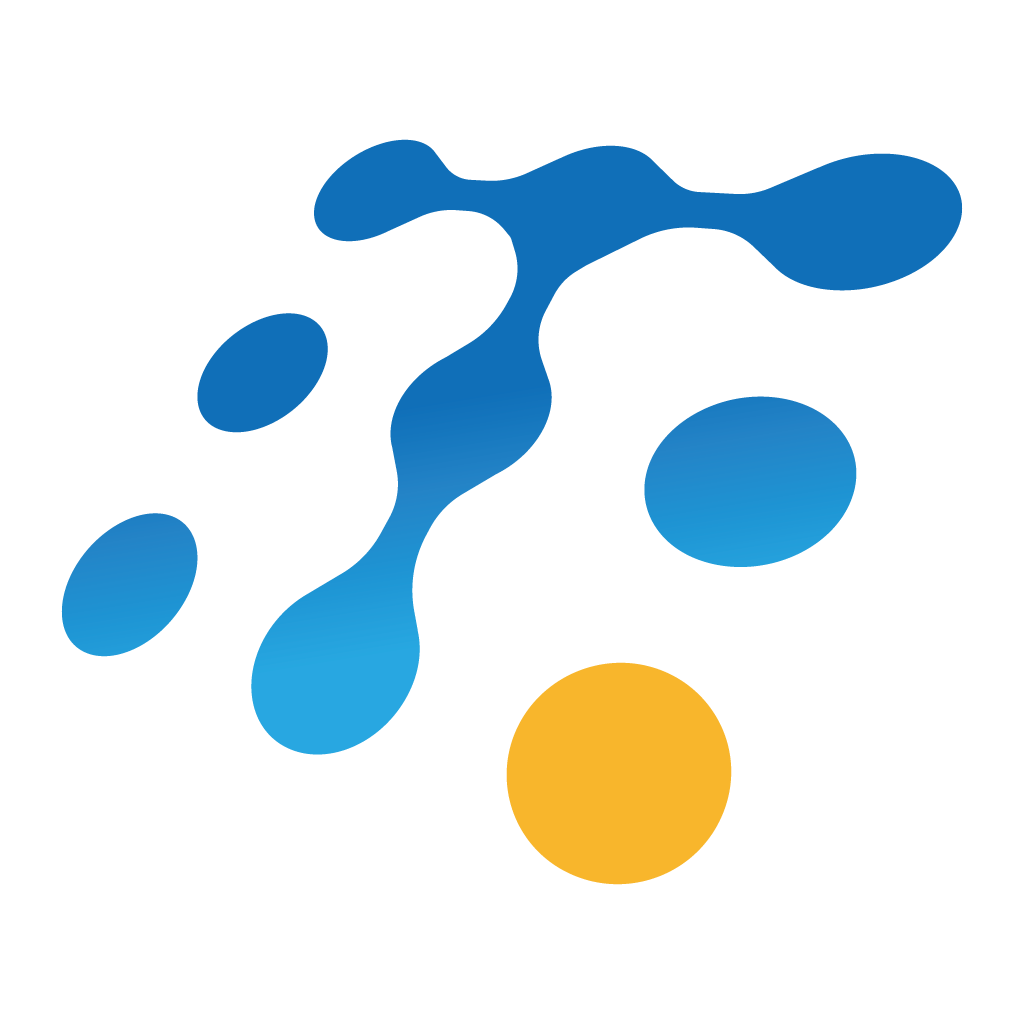
渲染结果
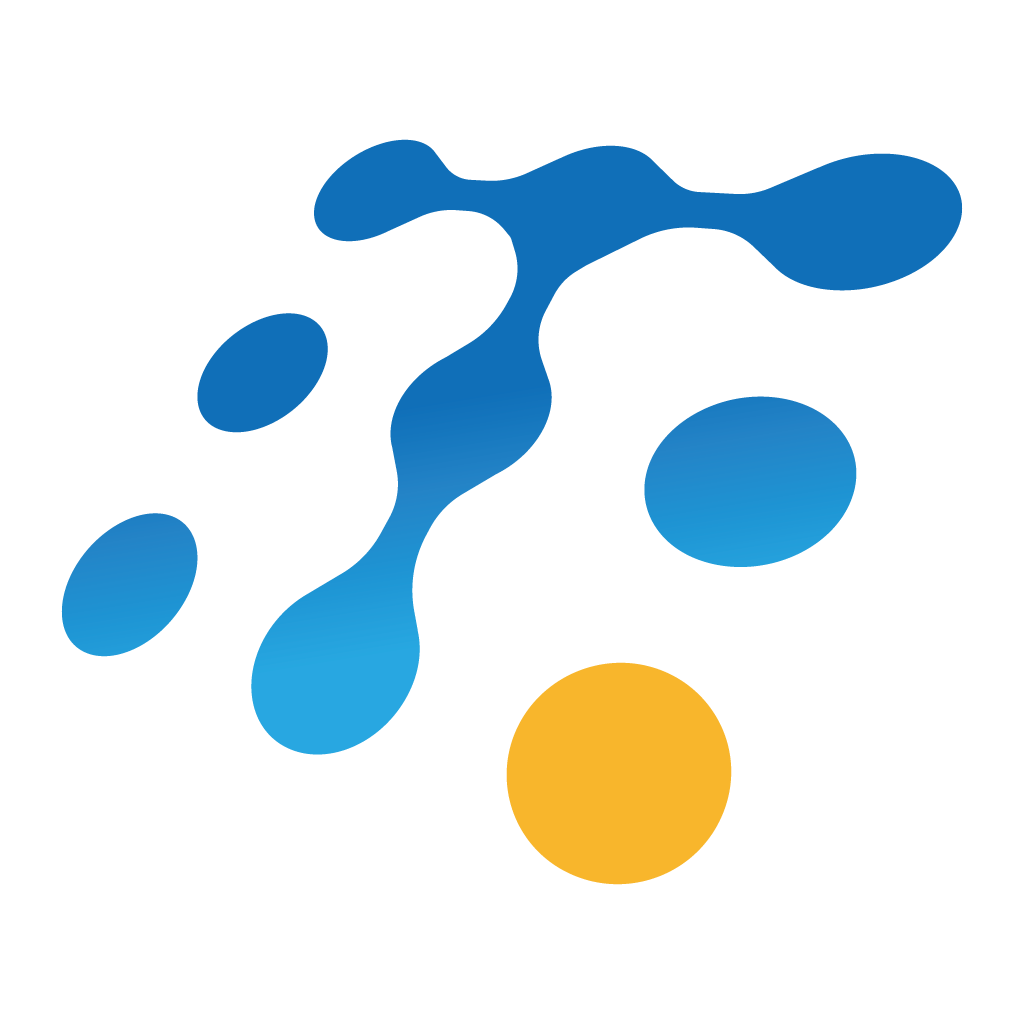
可以看到 / 资源引用的根位置指向了 /.vuepress/public/
特别注意
如果设置的图片是项目 Logo、二维码(App 或 小程序等),必须按照以下格式使用
<img src="/xxx.jpg" class="img">
图片将以 150 X 150 的统一规格(像素)显示
- 文档或其它
引用其它资源,区别仅为引用方式上,假设有一个文档存放于以下位置
/.vuepress/public/design/file.docx
该文档的引用方式为
[file](/design/file.docx)
根据观察可以发现,文件的引用方式与图片的引用方式上的区别仅是一个 !,而在描述一个链接时增加感叹号则是专用于图片显示
附件类型的在点击后,会直接弹出浏览器下载窗口下载该文件,所以该方式适用于与文档内容相关的附件设置